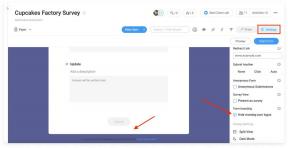Guide til at skifte bærer, blinkende bærer og ulåst firmware på Galaxy Note 8 (SM-N950U og SM-N950U1)
Android Tip Og Tricks / / August 05, 2021
Med denne vejledning kan du skifte mellem forskellige netværksbærere og flashlager (låst) og ulåst firmware til forskellige bærere på Samsung Galaxy Note 8. Da der er mange netværksoperatører til rådighed og følgelig mange blinkende software og firmware, er denne vejledning lidt lang og detaljeret. Prøv at være opmærksom på detaljerne for ikke at skrue tingene op.
Indholdsfortegnelse
- 0.1 Vejledninger
- 0.2 Krav
-
1 Skift bærer på Samsung Galaxy Note 8
- 1.1 Ting at bemærke
- 1.2 Downloads
- 1.3 Behandle
-
2 Blinkende bærerfirma på Samsung Galaxy Note 8
- 2.1 Ting at bemærke
- 2.2 Downloads
- 2.3 Behandle
- 2.4 Fejl og rettelser
-
3 Blinkende ulåst firmware på Samsung Galaxy Note 8
- 3.1 Ting at bemærke
- 3.2 Downloads
- 3.3 Behandle
- 3.4 Fejl og rettelser
Vejledninger
- Sådan installeres ADB og FastBoot på Windows.
- Sådan installeres ADB og FastBoot på Mac.
Krav
- Afinstaller Samsung Kies og Samsung Switch, hvis du har dem på din pc.
- Rediger “UMS / PATCH” i konfigurationsfilen for Odin og Prince Comsys Odin fra “0” til “1”, og gem.
- Installer Samsung-drivere.
- Odin og Odin (Prince Comsy).
- Download-tilstand.
- Gendannelsestilstand.
Skift bærer på Samsung Galaxy Note 8
Ting at bemærke
- Denne metode låser ikke operatøren op på din enhed. Det skifter kun transportnetværket på din enhed til det ønskede. For at låse din telefonoperatør op, skal du kontakte operatørnetværket eller betale dem, der tilbyder oplåsningstjenester.
- Du skal muligvis foretage nogle ændringer eller tilføje din telefon IMEI til hvidlisten for den operatør, du er skifte til, at nogle operatørfunktioner fungerer på din enhed, afhængigt af den operatør, du købte den fra.
- Denne metode ændrer ikke enhedens CSC-produktkode; det ændrer kun operatørens firmware.
- Sørg for at downloade den korrekte firmware til den operatør, du vil skifte til.
- Dine filer slettes. Sørg for, at dine vigtige filer og data på din smartphone, inden du udfører denne proces.
- Firmware baseret på SM-N950U1 er ulåst og har operatørkode, men indeholder ikke bærerfiler. Hvis du vil have forskellige operatørversioner, skal du downloade SM-N950U firmware.
- Hvis du bare blinker carrier-firmware på Galaxy Note 8 SM-N950U1, skal du springe til Flashing Carrier-guiden.
- Hvis du bare blinker ulåst firmware på Galaxy Note 8 SM-N950U, skal du springe til den blinkende ulåste firmwareguide.
Downloads
-
VÆRKTØJ:
Samsung USB
Platform-værktøjer (ADB)
WinRAR -
ODIN-VERSIONER:
Download og udpak disse filer til din telefonlagring. Husk, hvor du ekstraherede dem, fordi du bliver nødt til at bruge dem senere.
Android File Host - Odin3_v3.12.7 / _v3.12 (PrinceComsy)
Mega Cloud Drive - Odin3_v3.12.7 / _v3.12 (PrinceComsy) -
ODIN-FILER TIL FLASH:Download og udpak disse filer til din telefonlagring. Husk, hvor du ekstraherede dem, fordi du bliver nødt til at bruge dem senere.
-
Til BQK1 / 2/3 firmware
N950USQU1AQK3_COMBINATION (Seneste)
HOME_CSC_OYV_N950WVLS2BQK1 (Seneste) -
Til BQJA / B-firmware
N950USQU1AQK2_COMBINATION
HOME_CSC_OYV_N950WOYV2BQJA -
Til AQH7 - AQI5 / 9 / A firmware
N950USQU1AQH8_COMBINATION (Original)
HOME_CSC_OYV_N950WOYV1AQH7 (Original).
-
Til BQK1 / 2/3 firmware
Behandle
- Sluk for din enhed.
- Start i gendannelsestilstand. For at gøre dette skal du holde lydstyrken nede, Bixby og tænd / sluk-knapperne sammen, indtil Samsung-logoet vises.
- Efter Samsung-logoet vises en skærm med et advarselsskilt. Gå videre til Download-tilstand ved at trykke på knappen Lydstyrke op. For at afslutte downloadtilstand skal du trykke på og holde lydstyrke op og tænd / sluk-knapperne nede i omkring ti sekunder, så telefonen genstarter.
- Nu er vi i downloadtilstand. Naviger til den udpakkede almindelige Odin-mappe, højreklik på .exe-filen og Kør som administrator.
- Tilslut din Galaxy Note 8 til pc'en via USB og ordet “Tilføjet!! ” skal vises på Odin-outputkonsollen.
- Tilføj den udpakkede Factory Binary COMBINATION-fil, der matcher din firmware, i Odin-sektionen mærket AP ved at klikke AP i Odin og vælge KOMBINATION-fil.
- Vælg Automatisk genstart og F. Nulstil tid indstillinger under fanen Indstillinger.
- Klik på logfanen, og klik derefter på startknappen nederst til højre. Den blinkende proces begynder, og loggen begynder at læse. Vent et stykke tid.
- Hvis blinkingen lykkedes, bliver den øverste venstre boks grøn og læser PASS. Lad telefonen være tilsluttet pc'en via USB, og lad den genstarte til Factory Binary-startskærmen.
- Hvis Factory Binary-hjemmeskærmen ikke indlæses, eller enheden sidder fast i opstartsprocessen, skal du slukke for den ved at trykke på lydstyrken ned og Tænd / sluk-knapper sammen, start derefter i gendannelsestilstand ved at trykke på Volume Up, Bixby og Power-knapperne sammen og udføre en fabrik Nulstil. Du skal endda udføre dette trin, uanset om Factory Binary-startskærmen er indlæst eller ej. Efter fabriksnulstilling skal du vælge Genstart enheden.
- Naviger til den udpakkede adb-mappe (under platformværktøjer), tryk på shift og højreklik på et tomt mellemrum i mappen og vælg Åbn kommandovinduet her.
- Kør følgende kommando på kommandolinjen:
adb genstart bootloader - Ovenstående kommando genstarter din enhed til bootloader. Sørg for at lade ADB være åben, så telefonen genstarter i downloadtilstand og forbliver forbundet til ADB.
- Naviger til den udpakkede Odin (Prince Comsy) -mappe, højreklik på .exe-filen og vælg Kør som administrator. Odin-output skal læses “Tilføjet !!”.
- Tilføj det ekstraherede Canadisk HOME_CSC fil i Odin sektionen mærket AP ved at klikke på AP i Odin og vælge XAC_HOME_CSC fil.
- Vælg Automatisk genstart og F. Nulstil tid indstillinger under fanen Indstillinger.
- Klik på logfanen, og klik derefter på startknappen nederst til højre. Den blinkende proces begynder, og loggen begynder at læse. Vent et stykke tid.
- Hvis blinkingen lykkedes, bliver den øverste venstre boks grøn og læser PASS. Lad telefonen være tilsluttet pc'en via USB, og lad den genstarte til Factory Binary-startskærmen. Du skal nu se en JEG MIG -knappen i bunden af Factory Binary-startskærmen.
- Vælg IME-knappen, og ring følgende kode:
*#243203855# - En menu vises. Rul ned, indtil du ser en XAC mulighed. Vælg indstillingen, og klik derefter på Installere.
- Din telefon genstarter igen. Når den når Factory Binary-startskærmen, skal du gå tilbage til kommandoprompten på din pc og køre følgende kode:
ADB-skal - Kør følgende kode på kommandolinjen. Udskift “XXX” i koden med CSC-koden for det luftfartsselskab, du skifter til. CSC-koder for forskellige producenter findes under koden.
ekko "XXX"> /efs/imei/mps_code.dat
Her er forskellige CSC-koder for forskellige operatører:
ACG - C Spire
AIO - Cricket
ATT - AT&T
BST - Boost
CCT - Xfinity
SPR - Sprint
TFN - Tracfone
TMB - T-Mobile
TMK - MetroPCS
USC - US Cellular
VMU - Virgin Mobile
VZW - Verizon
XAS - Sprint
XAA - USA ulåst - Løb
Afsluti comomand-linjen. - Løb
adb genstart bootloaderi kommandolinjen for at genstarte smartphonen. Når den genstarter, har du med succes tændt operatør på din Samsung Galaxy Note 8. - Du kan fortsætte med at blinke den ønskede aktie eller ulåste operatør firmware som beskrevet nedenfor.
Blinkende bærerfirma på Samsung Galaxy Note 8
Ting at bemærke
- Denne metode skifter ikke operatøren på din enhed. Det blinker kun firmwaren til operatørnetværket på din enhed. For at skifte din telefonoperatør, se vejledningen ovenfor.
- Du skal muligvis foretage nogle ændringer eller tilføje din telefon IMEI til hvidlisten for den operatør, du er skifte til, at nogle operatørfunktioner fungerer på din enhed, afhængigt af den operatør, du købte den fra.
- Sørg for at downloade den korrekte firmware til den operatør, du vil skifte til. Se transportkoderne i guiden.
- Dine filer slettes. Sørg for, at du har vigtige filer og data på din smartphone, før du udfører denne proces.
- Firmware baseret på SM-N950U1 er ulåst og har operatørkode, men indeholder ikke bærerfiler. Hvis du vil have forskellige operatørversioner, skal du downloade SM-N950U firmware.
- Hvis du bare blinker ulåst firmware på Galaxy Note 8 SM-N950U, skal du springe til den blinkende ulåste firmwareguide.
- Hvis du blinker carrier-firmware fra ulåst firmware, kan du bruge almindelig Odin.
Downloads
-
VÆRKTØJ:
Samsung USB
Platform-værktøjer (ADB)
WinRARODIN-VERSIONER:
Android File Host - Odin3_v3.12.7 / _v3.12 (PrinceComsy)
Mega Cloud Drive - Odin3_v3.12.7 / _v3.12 (PrinceComsy)ODIN-FILER TIL FLASH:
AT&T (ATT):
N950USQU2BQL5
N950USQU2BQK2
N950USQU2BQJA
N950USQU1AQIA
N950USQU1AQH7
Spejle:
norbarb - N950USQU2BQK2
norbarb - N950USQU2BQJA
Temp Link - N950USQU1AQIASprint (SPR):
N950USQU2BQK3
N950USQU2BQJB
N950USQU1AQI5
N950USQU1AQH7
Spejle:
SamMobile - N950USQU1AQH7 / AQI5 / BQJB
Opdatering - N950USQU1AQH7 / AQI5 / BQJB
Team DevDigitel - N950USQU2BQJB
Team DevDigitel - N950USQU1AQI5
Team DevDigitel - N950USQU1AQH7Sprint (XAS):
N950USQU1AQH7
Spejle:
SamMobile - N950USQU1AQH7
Opdatering - N950USQU1AQH7T-Mobile (TMB):
N950USQU2BQLA
N950USQU2BQJA
N950USQU1AQI5
N950USQU1AQH7
Spejle:
SamMobile - N950USQU1AQH7 / AQI5 / BQJA
Opdatering - N950USQU1AQH7 / AQI5 / BQJA
torreon901 - N950USQU1AQH7US Cellular (USC):
N950USQU2BQJA
N950USQU1AQI9
N950USQU1AQH7
Spejle:
SamMobile - N950USQU1AQH7 / AQI9 / BQJA
Opdatering - N950USQU1AQH7 / AQI9 / BQJAVerizon (VZW):
N950USQU2BQL5
N950USQU2BQK2
N950USQU1AQI5
N950USQU1AQH7
Spejle:
SamMobile - N950USQU1AQH7 / AQI5 / BQK2
Opdatering - N950USQU1AQH7 / AQI5 / BQK2Xfinity (CCT):
N950USQU2BQK2
N950USQU2BQJA
N950USQU1AQI5
N950USQU1AQH7
Spejle:
SamMobile - N950USQU1AQH7 / AQI5 / BQJA / BQK2
Opdatering - N950USQU1AQH7 / AQI5 / BQJA / BQK2
Jammol - N950USQU2BQK2
Jammol - N950USQU1AQI5
Behandle
- Sluk for din enhed.
- Start i gendannelsestilstand. For at gøre dette skal du holde lydstyrken nede, Bixby og tænd / sluk-knapperne sammen, indtil Samsung-logoet vises.
- Efter Samsung-logoet vises en skærm med et advarselsskilt. Gå videre til Download-tilstand ved at trykke på knappen Lydstyrke op. For at afslutte downloadtilstand skal du trykke på og holde lydstyrke op og tænd / sluk-knapperne nede i omkring ti sekunder, så telefonen genstarter.
- Nu er vi i downloadtilstand. Naviger til den udpakkede almindelige Odin-mappe, højreklik på .exe-filen og Kør som administrator.
- Tilslut din Galaxy Note 8 til pc'en via USB og ordet “Tilføjet!! ” skal vises på Odin-outputkonsollen.
- Tilføj de udpakkede firmwarefiler til din operatør i Odin-sektionerne korrekt:
- BL for BL
- AP for AP
- CP for CP
- CSC til CSC (ikke HOME_CSC)
- UMS til USERDATA.
- Vælg Automatisk genstart og F. Nulstil tid indstillinger under fanen Indstillinger.
- Klik på logfanen, og klik derefter på startknappen nederst til højre. Den blinkende proces begynder, og loggen begynder at læse. Vent et stykke tid.
- Hvis blinkingen lykkedes, bliver den øverste venstre boks grøn og læser PASS. Du kan nu afbryde din enhed.
Fejl og rettelser
Hvis blinket mislykkedes med en fejl på SHA256, rediger konfigurationsfilen til UMS / patch fra 0 til 1, skift USERDATA for at skrive og bruge Prince Comsys Odin.
Hvis det stadig mislykkes, skal du downloade firmwaren igen og prøve igen. Du kan også starte til gendannelse og udføre en fabriksindstilling, før du prøver igen, og hvis nogen systemapp eller funktion begynder at opføre sig forkert, kan den løses med en fabriksnulstilling.
Blinkende ulåst firmware på Samsung Galaxy Note 8
Ting at bemærke
- Denne metode låser ikke operatøren op på din enhed. Det blinker kun en ulåst firmware til transportnetværket på din enhed.
- Du skal muligvis foretage nogle ændringer eller tilføje din telefon IMEI til hvidlisten for den operatør, du er skifte til, at nogle operatørfunktioner fungerer på din enhed, afhængigt af den operatør, du købte den fra.
- Alle SM-N950U1 Firmwares er ulåste, og du har muligvis bedre tilslutningsmuligheder ved at blinke din operatørs version af Unlocked Firmware.
- XAA er fabrikslåst firmware og fungerer på alle amerikanske luftfartsselskaber.
- Dine filer slettes. Sørg for, at du har vigtige filer og data på din smartphone, før du udfører denne proces.
- Hvis du blinker ulåst firmware fra carrier firmware, skal du bruge Prince Comsys Odin, ellers skal du bruge almindelig Odin.
Downloads
-
VÆRKTØJ:
Samsung USB
Platform-værktøjer (ADB)
WinRARODIN-VERSIONER:
Android File Host - Odin3_v3.12.7 / _v3.12 (PrinceComsy)
Mega Cloud Drive - Odin3_v3.12.7 / _v3.12 (PrinceComsy)ODIN-FILER TIL FLASH:
Ulåst XAA
N950U1UEU2BQL2
N950U1UEU2BQK1
N950U1UEU1AQI5
N950U1UEU1AQH9"Ulåst" bærerespecifikke links:
Opdatering:
(ACG) CSpire - N950U1UEU1AQI5 / BQK1
(AIO) Anritsu - N950U1UEU1AQH9 / AQI5 / BQK1 / BQL2
(ATT) AT&T - N950U1UEU1AQH9 / AQI5 / BQK1 / BQL2
(BST) Boost Mobile - N950U1UEU1AQH9 / AQI5 / BQK1 / BQL2
(CCT) Xfinity - N950U1UEU1AQH9 / AQI5 / BQK1 / BQL2
(LRA) Bluegrass Cellular - N950U1UEU1AQH9 / AQI5 / BQK1
(SPR) Sprint - N950U1UEU1AQH9 / AQI5 / BQK1 / BQL2
(TFN) Tracfone - N950U1UEU1AQH9 / AQI5 / BQK1 / BQL2
(TMK) MetroPCS - N950U1UEU1AQH9 / AQI5 / BQK1 / BQL2
(TMB) T-Mobile - N950U1UEU1AQH9 / AQI5 / BQK1 / BQL2
(USC) US Cellular - N950U1UEU1AQI5 / BQK1 / BQL2
(VMU) Virgin Mobile - N950U1UEU1AQH9 / AQI5 / BQK1 / BQL2
(VZW) Verizon - N950U1UEU1AQH9 / AQI5 / BQK1 / BQL2
(XAA) Lager Universal - N950U1UEU1AQH9 / AQI5 / BQK1 / BQL2
(XAS) Sprint ikke-mærket - N950U1UEU1AQH9 / AQI5 / BQK1 / BQL2SamMobile:
(ACG) CSpire - N950U1UEU1AQI5 / BQK1
(AIO) Anritsu - N950U1UEU1AQH9 / AQI5 / BQK1 / BQL2
(ATT) AT&T - N950U1UEU1AQH9 / AQI5 / BQK1 / BQL2
(BST) Boost Mobile - N950U1UEU1AQH9 / AQI5 / BQK1 / BQL2
(CCT) Xfinity - N950U1UEU1AQH9 / AQI5 / BQK1 / BQL2
(LRA) Bluegrass Cellular - N950U1UEU1AQH9 / AQI5 / BQK1
(SPR) Sprint - N950U1UEU1AQH9 / AQI5 / BQK1 / BQL2
(TFN) Tracfone - N950U1UEU1AQH9 / AQI5 / BQK1 / BQL2
(TMK) MetroPCS - N950U1UEU1AQH9 / AQI5 / BQK1 / BQL2
(TMB) T-Mobile - N950U1UEU1AQH9 / AQI5 / BQK1 / BQL2
(USC) US Cellular - N950U1UEU1AQI5 / BQK1 / BQL2
(VMU) Virgin Mobile - N950U1UEU1AQH9 / AQI5 / BQK1 / BQL2
(VZW) Verizon - N950U1UEU1AQH9 / AQI5 / BQK1 / BQL2
(XAA) Lager Universal - N950U1UEU1AQH9 / AQI5 / BQK1 / BQL2
(XAS) Sprint ikke-mærket - N950U1UEU1AQH9 / AQI5 / BQK1 / BQL2
Behandle
- Sluk for din enhed.
- Start i gendannelsestilstand. For at gøre dette skal du holde lydstyrken nede, Bixby og tænd / sluk-knapperne sammen, indtil Samsung-logoet vises.
- Efter Samsung-logoet vises en skærm med et advarselsskilt. Gå videre til Download-tilstand ved at trykke på knappen Lydstyrke op. For at afslutte downloadtilstand skal du trykke på og holde lydstyrke op og tænd / sluk-knapperne nede i omkring ti sekunder, så telefonen genstarter.
- Nu er vi i downloadtilstand. Naviger til den udpakkede almindelige Odin- eller Prince Comsys Odin-mappe, højreklik på .exe-filen og Kør som administrator.
- Tilslut din Galaxy Note 8 til pc'en via USB og ordet “Tilføjet!! ” skal vises på Odin-outputkonsollen.
- Tilføj de udpakkede firmwarefiler til din operatør i Odin-sektionerne korrekt:
- BL for BL
- AP for AP
- CP for CP
- CSC til CSC (ikke HOME_CSC)
- Vælg Automatisk genstart og F. Nulstil tid indstillinger under fanen Indstillinger.
- Klik på logfanen, og klik derefter på startknappen nederst til højre. Den blinkende proces begynder, og loggen begynder at læse. Vent et stykke tid.
- Hvis blinkingen lykkedes, bliver den øverste venstre boks grøn og læser PASS. Du kan nu afbryde din enhed.
Fejl og rettelser
Hvis blinket mislykkedes med en fejl på SHA256, rediger konfigurationsfilen til UMS / patch fra 0 til 1, skift USERDATA for at skrive og bruge Prince Comsys Odin.
Hvis det stadig mislykkes, skal du downloade firmwaren igen og prøve igen. Du kan også starte til gendannelse og udføre en fabriksindstilling, før du prøver igen, og hvis nogen systemapp eller funktion begynder at opføre sig forkert, kan den løses med en fabriksnulstilling.
Endelig, hvis du fortsætter med at blinke carrier CSC- og USERDATA-filer til operatørfunktioner, skal du sørge for, at de kommer fra den relevante SM-N950U-operatør, inden du fortsætter.


![Sådan indstilles påmindelser i Todoist på dine enheder [Guide]](/f/2b5335bdb37ebdc4b6de2f3ae82cc770.jpg?width=288&height=384)